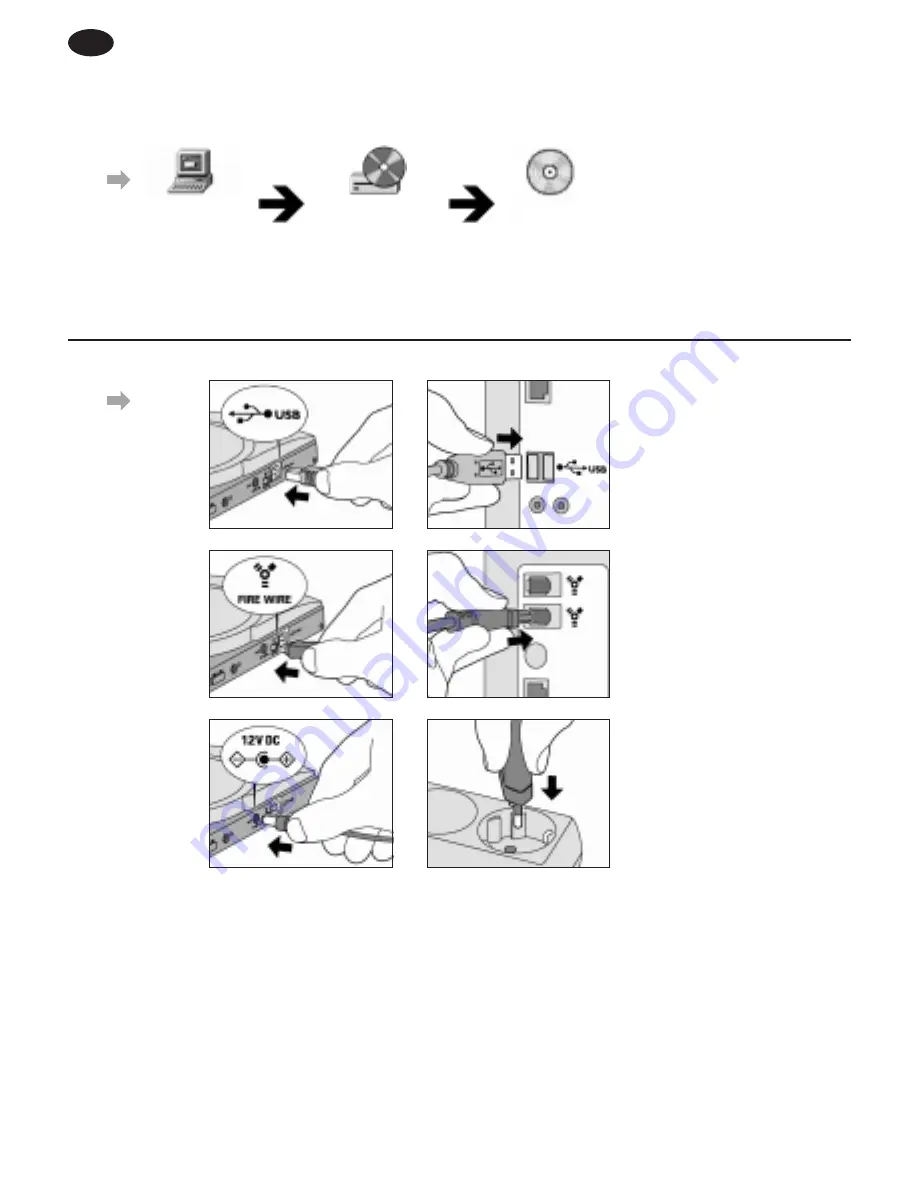
D
A
Philips_RW
setup.exe
My computer
Installation in einzelnen Schritten
1
Gehen Sie nur zu Teil
"B"
dieser Schnellinstallationsanleitung, wenn Ihr Computer noch kein Laufwerk zum Starten von CD 1 hat.
2
Legen Sie CD 1 in das Laufwerk Ihres Computers ein. Sie sollte automatisch gestartet werden.
Ist das nicht der Fall, klicken Sie "Arbeitsplatz" ["My Computer"] und dann das Laufwerkssymbol "Philips_RW" doppelt an, klicken Sie danach zum Starten von CD 1
"Setup.exe" doppelt an.
3
Nach dem Start des Installationsprogramms von CD 1 beachten Sie die auf dem Bildschirm erscheinenden Anweisungen zum Installieren Ihres neuen Philips-Laufwerks.
Benutzer von Apple MacOS:
Lesen Sie bitte die Readme-Datei in dem Hauptordner.,5
B
Verwenden Sie diese Anweisungen zum Anschluß des Laufwerks nur, wenn Ihr Computer noch kein Laufwerk zum Starten von
CD 1 hat.
1
Laden Sie die Treibersoftware bei
www.pcstuff.philips.com/downloads/products/IW_Ext_Update.exe
dem Internet herunter.
Dort finden Sie eine Treiberdatei und eine Hilfedatei. Weitere Anleitungen finden Sie in dieser Hilfedatei.
2
Stecken Sie das Kabel der von Ihnen gewählten Schnittstelle in den entsprechenden Anschluß an dem Laufwerk ein.
3
Stecken Sie das andere Ende des Kabels in den entsprechenden Anschluß an Ihrem PC ein.
Schlagen Sie für Hilfe immer in Ihrem Computerhandbuch nach.
4
Stecken Sie den kleinen Netzstecker in das Laufwerk ein.
5
Stecken Sie den Netzadapter in die Netzsteckdose ein und schalten Sie das Laufwerk gegebenenfalls mit dem Ein-/Ausschalter des Laufwerks ein. Füllen Sie dann das
Dialogfeld 'Hardware-Assistent' aus und und geben Sie bei der entsprechenden Eingabeaufforderung das Verzeichnis, in das Sie die Treiberdatei heruntergeladen haben, an.
6
Gehen Sie zu Teil
"A"
dieser Schnellinstallationsanleitung und starten Sie CD 1 in Ihrem neuen externen Laufwerk, damit Sie Ihre Installation überprüfen und die
Anwendungssoftware installieren können.

























